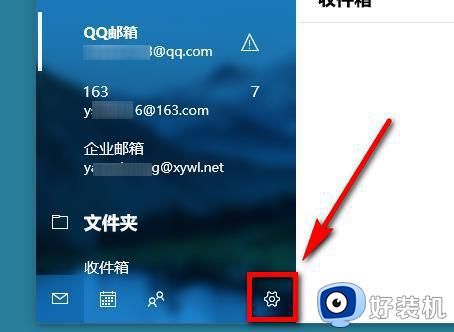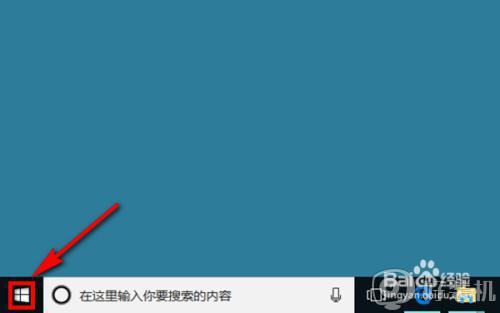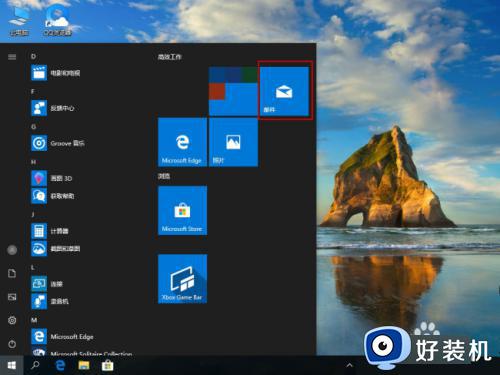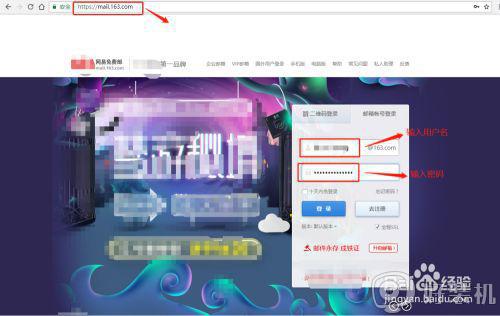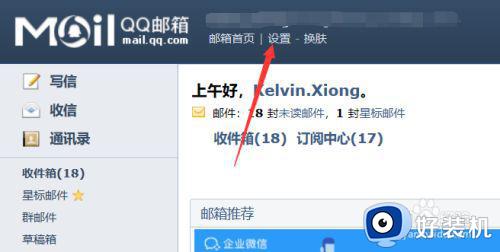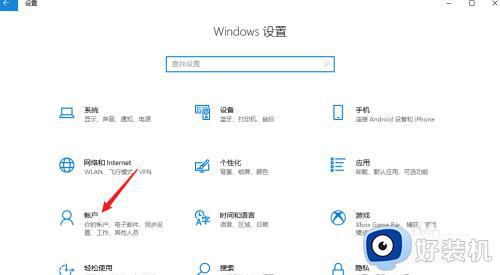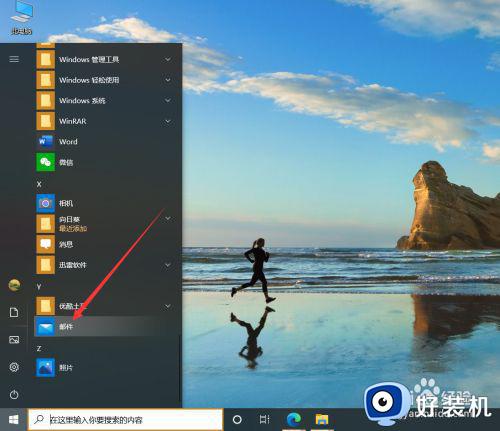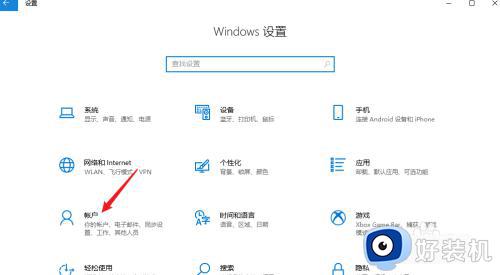win10邮箱如何关联企业邮箱 win10自带的邮箱绑定企业邮箱的步骤
我们经常会在电脑中使用邮箱来收发邮件,而在win10系统中就自带有邮箱工具,也可以跟多种邮箱绑定实现同步,比如有win10正式版系统用户想要将邮箱关联企业邮箱,可是却不知道要从何下手,针对这个问题,本文给大家分享一下win10自带的邮箱绑定企业邮箱的步骤。
具体步骤如下:
1、在win10搜索栏中输入邮箱,然后在搜索结果中点击【邮件】。
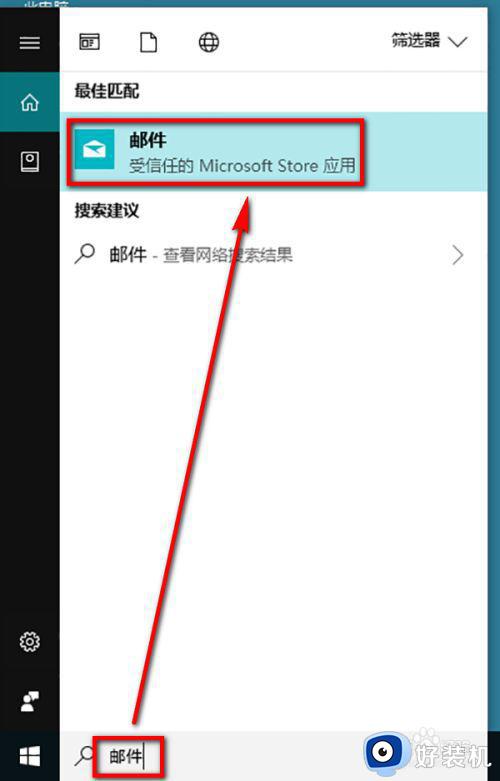
2、进入邮件页面后,在邮箱左下角的菜单栏中点击设置图标。
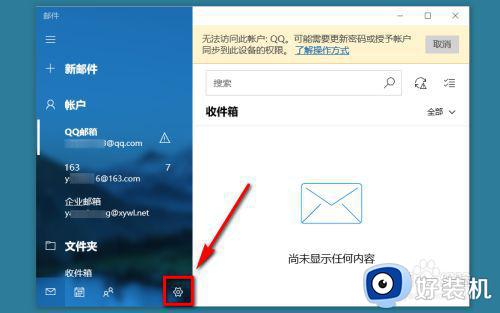
3、这时弹出【设置】的菜单列表,在列表中点击【管理账户】选项。
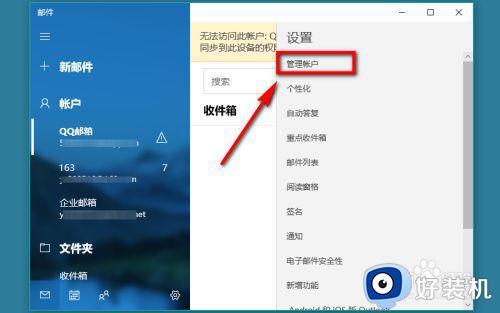
4、点击“管理账户”后,在图示位置点击【添加账户】。
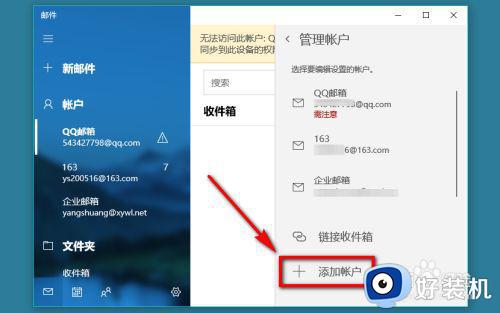
5、此时,进入到”添加账户“页面,在页面的列表中点击【高级设置】。
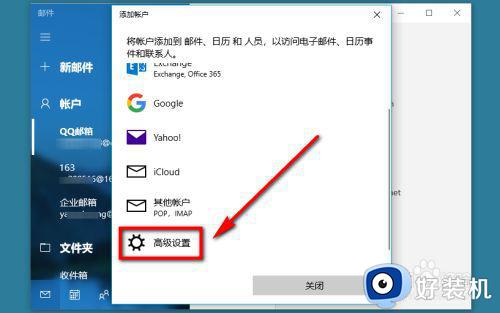
6、在高级设置页面中点击【Internet电子邮件】选项。
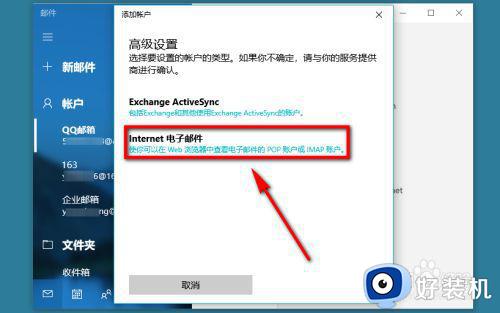
7、接着在该页面中添加电子邮件的地址、用户名、密码、账户名、发送邮件的名称等信息。
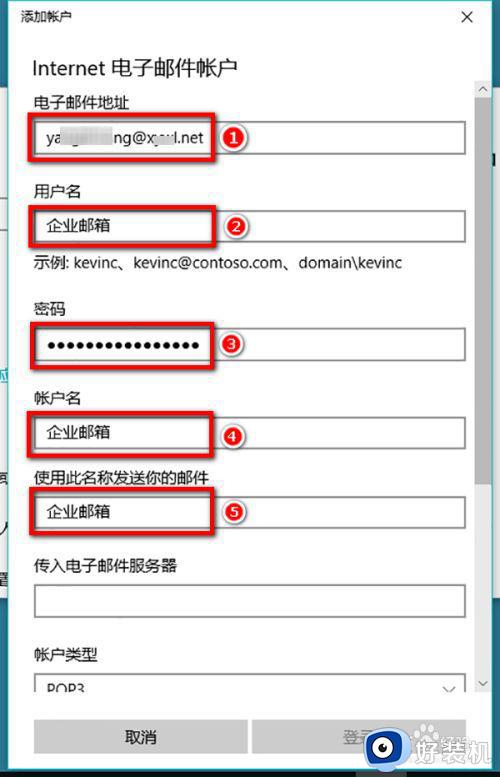
8、然后在图示位置输入“传入电子邮件服务器”地址,如果不知道企业邮箱的地址,可以在百度中搜索“××企业电子邮箱服务器”,然后就能找到该地址了。其中,网易企业邮箱的服务器地址是pop.qiye.163.com。填写好服务器地址后,在账户类型下选择POP3。
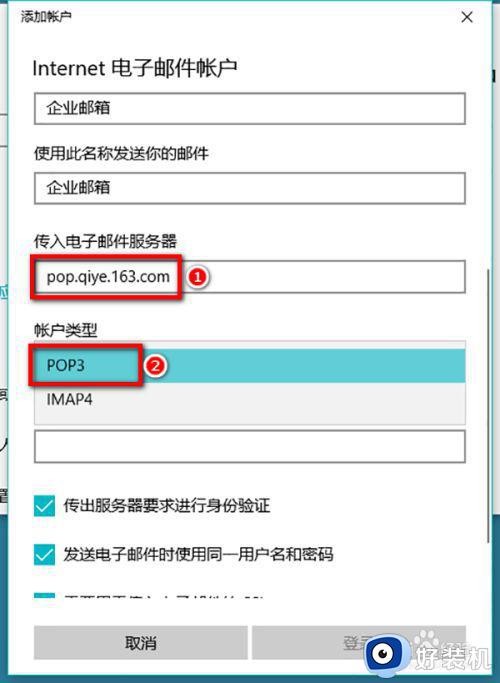
9、然后再在该位置填写“传出电子邮件服务器”地址,一般情况下传出和传入的电子邮件服务器地址都是一样的。填写完成后,点击右下角的【登录】按钮。
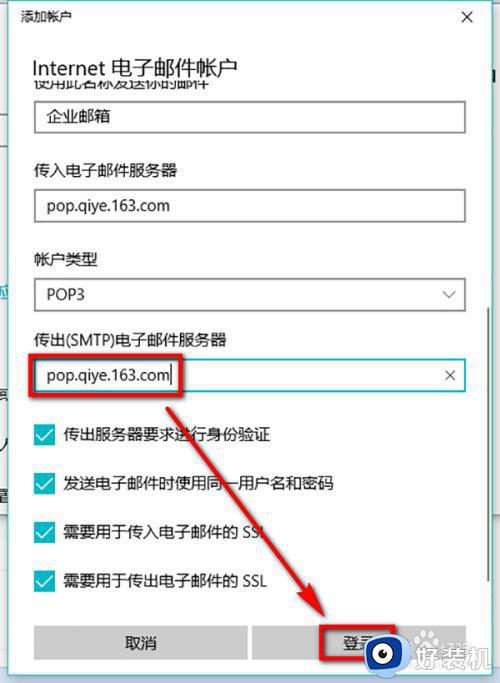
10、点击“登录”后,稍微等待片刻后,邮箱就绑定成功了,我们就能正常使用了。
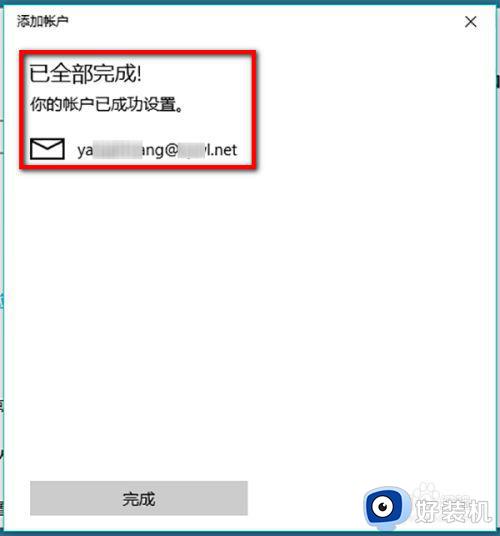
关于win10邮箱如何关联企业邮箱的详细方法就给大家讲述到这里了,有一样需求的用户们可以按照上面的方法步骤来进行操作吧。